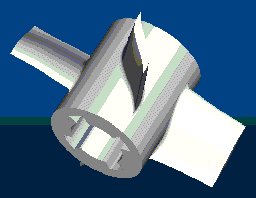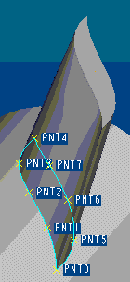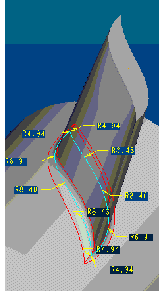Пример: использование измерения в уравнении
Сводка: этот пример показывает, как с помощью констр. элемент-анализа создать зависимость между геометрией лопатки ротора и скруглениями кромок в месте ее соединения с ротором.
Проблема: в этой модели геометрия лопатки управляется тремя графиками, по одному в каждом из направлений. Скругление создается вдоль кромок лопатки, в которых она крепится к ротору. При изменении графика геометрия лопатки обновляется. Однако это изменение может вызвать сбой скруглений, созданных в этих кромках, в результате конфликта значений радиуса.
Решение: можно создать геометрию скругления на угол между лопаткой и ротором. Для этого создайте констр. элемент анализа, который измеряет двугранный угол в нескольких точках вдоль кромки, в которой лопатка крепится к ротору. Затем можно создать скругление и определить значение радиуса в каждой точке в виде функции измеренного двухгранного значения. Результирующее скругление управляется двугранным углом. При каждом изменении геометрии лопатки и изменениях двугранного угла геометрия скругления обновляется и отображает новые значения радиуса.
Данный пример описывается следующими основными шагами.
1. Откройте деталь BLADE и создайте опорные точки в местах, где нужно указать другие значения радиуса скругления.
2. Измерьте двугранный угол между ротором и лопаткой в выбранных опорных точках, создавая в каждой точке констр. элемент анализа. В диалоговом окне Точка (Point) выполните следующие действия.
a. Введите имя анализа: "analysis1".
b. В разделе Тип (Type) выберите Констр. элемент (Feature) и выберите опорную точку.
c. Щелкните Определение (Definition). Выбранная точка появляется в окне Точка (Point).
d. Щелкните Констр. элемент (Feature). Таблицы Параметры (Parameters) и Опорные элементы (Datums) в диалоговом окне Точка (Point) содержат связанные параметры и опорные точки вместе с подробной информацией в полях Создать (Create), Наименование (Name) и Описание (Description).
e. Щелкните НЕТ (NO) напротив имени параметра в таблице Параметры (Parameters). Происходит создание выбранного параметра.
f. Щелкните значок

. Констр. элемент анализа создан.
3. Создайте усовершенствованное скругление кромки присоединения с переменными значениями радиуса. При задании значения радиуса для каждой опорной точки введите уравнение в следующем формате:
K * measurement_name:fid_analysis_name, где:
◦ K — заданный пользователем коэффициент;
◦ measurement_name — имя измерения, например двугранный угол;
◦ analysis_name — имя констр. элемента анализа для выбранной опорной точки, например "analysis1".
Для первой выбранной точки уравнение может выглядеть как 0.1 * dihedral:fid_analysis1
4. Завершите создание скругления. Данное скругление управляется текущим значением двугранного угла. При изменении графика, управляющего лопаткой, Creo Parametric пересчитает значения двугранных углов и перестроит скругление соответствующим образом.
Следующий рисунок показывает деталь, рассматриваемую в примере.
На следующем рисунке показаны опорные точки, в которых измеряется двугранный угол.
Следующий рисунок показывает процесс создания скругления.
 . Констр. элемент анализа создан.
. Констр. элемент анализа создан. . Констр. элемент анализа создан.
. Констр. элемент анализа создан. . Констр. элемент анализа создан.
. Констр. элемент анализа создан.